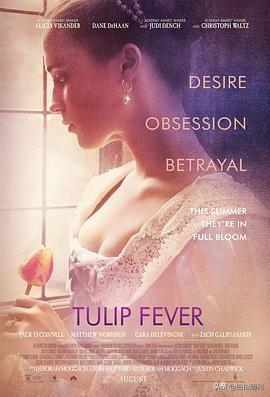excel有没有翻译功能(Excel如何实现中英文翻译功能)
日常生活和工作中如果遇到需要中英文翻译的事情,我们普通人一般都会去网络上找翻译工具来翻译,可是你不知道,其实强大的Excel也能当翻译软件来使用!今天小编来给大家讲解一下具体的操作方法,快来和我一起学习一下吧!

- 电脑(任意型号都可以)
- Excel(本案例使用版本为Excel 2016)
- 效果图如下,是一份Excel翻译功能表,只需要输入汉语,后面就会自动将翻译结果显示出来:

步骤1、打开一份空白Excel,如下图所示:

步骤2、在表格里建立表头,包含【汉语】和【翻译结果】,如下图所示:

步骤3、在B2单元格内输入公式=FILTERXML(WEBSERVICE("http://fanyi.youdao.com/translate?&i="&A2&"&doctype=xml&version"),"//translation"),如下图所示:

步骤4、将光标放在B2单元格上,这时单元格右下角会出现一个黑色的十字光标,然后选上这个光标向下拖动填充公式,操作如下图所示:

步骤5、这时,Excel翻译软件就制作完毕,只需要在A列相应的单元格内输入你想翻译的汉字,B列对应位置就会出现翻译结果,如下图所示:

- 步骤1、打开一份空白Excel
- 步骤2、在表格里建立表头,包含【汉语】和【翻译结果】
- 步骤3、在B2单元格内输入公式=FILTERXML(WEBSERVICE("http://fanyi.youdao.com/translate?&i="&A2&"&doctype=xml&version"),"//translation")
- 步骤4、将光标放在B2单元格上,这时单元格右下角会出现一个黑色的十字光标,然后选上这个光标向下拖动填充公式
- 步骤5、这时,Excel翻译软件就制作完毕,只需要在A列相应的单元格内输入你想翻译的汉字,B列对应位置就会出现翻译结果
职场里想要升职加薪,务必需要一些让人眼前一亮的技能,经常关注我的小伙伴都知道,小编会经常为大家分享一些excel的高端用法,一些动态的数据看板,这个专栏里有很多很常用的excel职场商务模板的制作教程,欢迎大家选购!
,免责声明:本文仅代表文章作者的个人观点,与本站无关。其原创性、真实性以及文中陈述文字和内容未经本站证实,对本文以及其中全部或者部分内容文字的真实性、完整性和原创性本站不作任何保证或承诺,请读者仅作参考,并自行核实相关内容。文章投诉邮箱:anhduc.ph@yahoo.com